Import responses/de: Difference between revisions
From LimeSurvey Manual
Maren.fritz (talk | contribs) (Created page with "* '''Zeichensatz der Datei:''' Sie können den Zeichensatz der Datei auswählen – der standardmäßige und empfohlene Wert ist UTF-8, aber einige Tabellenkalkulationsprogram...") |
Maren.fritz (talk | contribs) (Created page with "* '''Erste Zeile enthält Fragecodes:'' Standardmäßig enthält die erste Zeile der VV-Datei die für Menschen lesbare Frage, die tatsächlichen Spaltennamen befinden sich in...") |
||
| Line 103: | Line 103: | ||
* '''Zeichensatz der Datei:''' Sie können den Zeichensatz der Datei auswählen – der standardmäßige und empfohlene Wert ist UTF-8, aber einige Tabellenkalkulationsprogramme erlauben die Auswahl eines Zeichensatzes nicht. | * '''Zeichensatz der Datei:''' Sie können den Zeichensatz der Datei auswählen – der standardmäßige und empfohlene Wert ist UTF-8, aber einige Tabellenkalkulationsprogramme erlauben die Auswahl eines Zeichensatzes nicht. | ||
* ''' | * '''Erste Zeile enthält Fragecodes:'' Standardmäßig enthält die erste Zeile der VV-Datei die für Menschen lesbare Frage, die tatsächlichen Spaltennamen befinden sich in der zweiten Zeile. Grundsätzlich enthält die erste Zeile die echten Spaltennamen. | ||
* '''Force import:''' if the question codes are not found in the database name or in [[Expression_Manager#Qcode_Variable_Naming|Qcode Variable Naming]], then columns are assigned depending of order. This can be used to import the VV file from different LimeSurvey instance. Regardless of this, each survey must be exactly the same. We strongly recommend to use this option only if you know what you are doing. It can be very dangerous - the results can end up in the wrong column. | * '''Force import:''' if the question codes are not found in the database name or in [[Expression_Manager#Qcode_Variable_Naming|Qcode Variable Naming]], then columns are assigned depending of order. This can be used to import the VV file from different LimeSurvey instance. Regardless of this, each survey must be exactly the same. We strongly recommend to use this option only if you know what you are doing. It can be very dangerous - the results can end up in the wrong column. | ||
Revision as of 08:17, 25 July 2023
Einführung
Die Funktion „Antworten importieren“ bezieht sich auf die Fähigkeit von LimeSurvey, alte Antworten zu importieren und in seiner eigenen Antworttabelle anzuzeigen. Einige Szenarien, in denen Sie es verwenden könnten:
- Sie möchten alle Ihre in zwei oder mehr LimeSurvey-Instanzen gesammelten Daten in einer LimeSurvey-Instanz kombinieren. Dies geschieht normalerweise, um einen besseren Überblick über alle Antworten zu erhalten, die Sie weiter analysieren möchten.
- Einige Fragen sind nicht auf den richtigen Typ eingestellt. Da LimeSurvey das Ändern des Fragetyps nicht zulässt, solange die Umfrage live ist, müssen Sie diese deaktivieren. Durch die Deaktivierung wird eine Antworttabelle erstellt und in der Datenbank gespeichert, die Ihrer LimeSurvey-Installation zugeordnet ist. Sobald Sie mit Ihren Änderungen fertig sind, aktivieren Sie Ihre Umfrage erneut und Importieren Sie Ihre Antworten erneut aus der alten Antwortdatenbank.
- Sie möchten mehrere Zeilen in einer Tabellenkalkulationssoftware stapelweise bearbeiten und sie später wieder in Ihre Installation importieren. Dies ist in der Regel dann der Fall, wenn Sie einen Fragetyp geändert haben und die alten gespeicherten Antworten an das neue Format „anpassen“ möchten.
Um auf die Importfunktion zuzugreifen, wählen Sie „Antworten & Statistiken“ aus der Hauptsymbolleiste (wird in jedem umfragebezogenen Bereich angezeigt) und klicken Sie dann auf Antworten:

Die Standardseite „Antwortzusammenfassung“ wird geladen. Suchen Sie nun in der oberen Symbolleiste nach der Option „Importieren“:
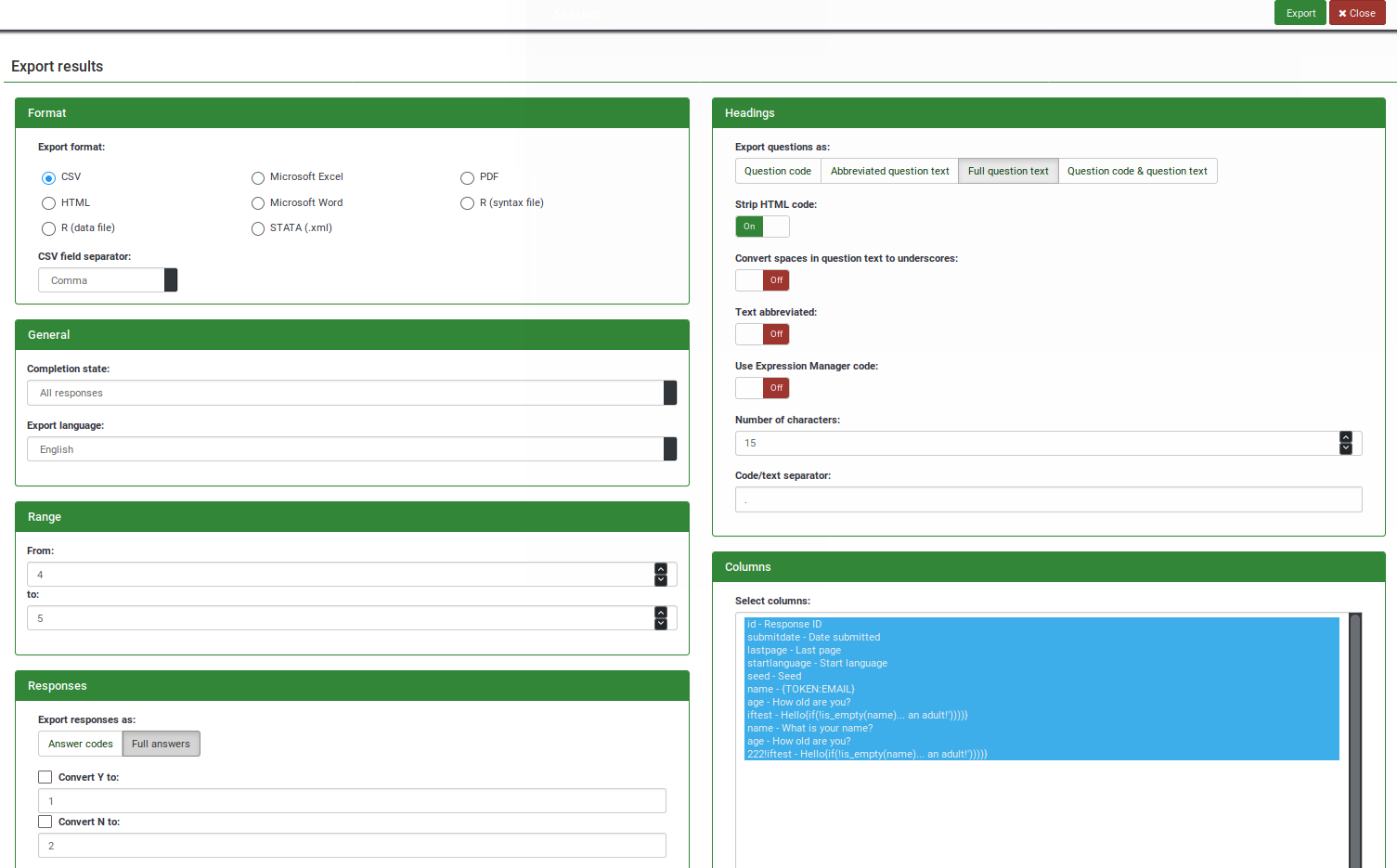
Es stehen zwei Importoptionen zur Verfügung:
Importieren
Antworten aus einer deaktivierten Umfragetabelle importieren
Sobald Sie auf „Antworten aus einer deaktivierten Umfragetabelle importieren“ geklickt haben, wird die folgende Seite geladen:
Auf dieser Seite sind zwei Optionen wählbar:
- Quelltabelle: Wählen Sie die Tabelle aus, die Sie importieren möchten. Bitte beachten Sie, dass sich die Tabellen entweder unter der Registerkarte „Kompatibel“ oder unter der Registerkarte „Kompatibel mit Typzwang“ befinden können. Bitte lesen Sie weiter unten, um zu verstehen, was die letzte Option ist und welche möglichen Risiken die Typerzwingung einer Antworttabelle mit sich bringt.
- 'Timings importieren (falls vorhanden): Timings werden nicht in der Antworttabelle, sondern in der Timings-Tabelle angezeigt. Wenn aktiviert, werden auch die Zeiten importiert.
Im zweiten Teil der Seite wird eine „Warnmeldung“ angezeigt, die angibt, wie die Kompatibilität zwischen zwei Antworttabellen (zwischen der aktuellen und der alten/zweiten) ermittelt wird.
Sie können alle alten Antworten importieren, die mit Ihrer aktuellen Umfrage kompatibel sind. Die Kompatibilität wird durch den Vergleich von Spaltentypen und -namen ermittelt, wobei das ID-Feld immer ignoriert wird.
Die Verwendung von Typerzwingung kann zu Datenverlust führen. Bitte mit Vorsicht oder wenn möglich gar nicht verwenden.
LimeSurvey erkennt und verarbeitet die folgenden Änderungen:
- Frage wurde in eine andere Gruppe verschoben (Ergebnis wird korrekt importiert).
- Frage wird aus dem Ziel entfernt (Ergebnis wird ignoriert).
- Frage wird zum Ziel hinzugefügt (Ergebnis wird auf den Datenbank-Standardwert gesetzt).
Eine Umfrage als VV-Datei importieren
Wenn Sie auf die Schaltfläche „Eine VV-Umfragedatei importieren“ klicken, wird die folgende Seite geladen:
- Antwortdatendatei: Wählen Sie die Datei aus, die von Ihrem Computer hochgeladen werden soll. Die akzeptierten Dateiformate sind: *.csv, *.vv, *.txt.
Solange die ersten beiden Zeilen des Tabellenblattes intakt sind, sollte der Importvorgang einer zuvor exportieren VV-Umfrage-Datei kein Problem darstellen. Es genügt ein Klick auf das File:Importvv.png "VV-Umfrage-Datei importieren"-Symbol und sie können die zu importierende Datei auswählen. Dazu können sie mit dem Setzen eines Häkchens bei "Datensatz IDs auslassen?" bestimmen, ob die Datensatz-IDs beim Importvorgang kontrolliert werden sollen oder nicht. Für das Hinzufügen neuer Antworten (siehe Anwendungsfall "Neue Antworten zu den existierenden Antworten hinzufügen") sollte diese Option ausgewählt werden. Falls sie die vorhandenen Daten überschreiben möchten (Anwendungsfall "Überschreiben aller Antworten einer Umfrage") sollte der Haken bei dieser Option entfernt werden.
- Datensatz-IDs ausschließen?: Wenn die Spalte 'id' in der Datei vorhanden ist, können Sie diese Zeile ausschließen oder nicht. Wenn diese Einstellung aktiviert ist, wird für jede Zeile der .vv-Datei ein neuer Datensatz hinzugefügt. Wenn die Option deaktiviert ist, können Sie Folgendes auswählen:
- „Wenn ein importierter Datensatz mit einer vorhandenen Datensatz-ID übereinstimmt“ (wird angezeigt, wenn „Datensatz-IDs ausschließen“ deaktiviert ist, siehe Screenshot oben):
- „Überspringen:“ Berichten und den neuen Datensatz überspringen. Nach dem Hochladen sehen Sie, ob der Datensatz bereits vorhanden ist. Wenn ja, wird er nicht importiert.
- renumber: nummeriert den neuen Datensatz neu. Mit der Antwort der VV-Datei wird ein neuer Datensatz zur Antworttabelle hinzugefügt.
- replace: ersetzt den vorhandenen Datensatz. Der alte Datensatz wird gelöscht und vollständig durch den Datensatz aus der VV-Datei ersetzt.
- Antwort ersetzen: Antwortdetails aus der VV-Datei in den vorhandenen Datensatz ersetzen. Der alte Datensatz wird mit der neuen Antwort aus der VV-Datei aktualisiert.
- Als nicht abgeschlossene Antwort importieren?: Wenn diese Option aktiviert ist, wird das Übermittlungsdatum auf NULL gesetzt – die Antwort wird auf nicht abgeschlossen gesetzt.
- Zeichensatz der Datei: Sie können den Zeichensatz der Datei auswählen – der standardmäßige und empfohlene Wert ist UTF-8, aber einige Tabellenkalkulationsprogramme erlauben die Auswahl eines Zeichensatzes nicht.
- 'Erste Zeile enthält Fragecodes: Standardmäßig enthält die erste Zeile der VV-Datei die für Menschen lesbare Frage, die tatsächlichen Spaltennamen befinden sich in der zweiten Zeile. Grundsätzlich enthält die erste Zeile die echten Spaltennamen.
- Force import: if the question codes are not found in the database name or in Qcode Variable Naming, then columns are assigned depending of order. This can be used to import the VV file from different LimeSurvey instance. Regardless of this, each survey must be exactly the same. We strongly recommend to use this option only if you know what you are doing. It can be very dangerous - the results can end up in the wrong column.
Reserved names
The reserved names are located between left and right brackets. When the .VV file is imported back into LimeSurvey, the strings are being replaced with:
{question_not_shown}: NULL value in database. LimeSurvey uses [empty string] for questions that were not answered and NULL value for questions that have not been shown (e.g., when using the ExpressionScript).{quote}: " (a double quote){cr}: Carriage return{newline}: A new line{lbrace}: Left bracket (for example, if you want to have {cr} in response, use{lbrace}cr})
Potential issues & solutions with the VV file
If you used Microsoft Excel to edit the exported vv file, the data structure of this file may be corrupted, so LimeSurvey is not able to import the edited file. You can try the following workaround to get the import working without an error:
- Open your exported vv file in Excel and do your edits.
- Save it as tab-separated text file (it creates a new file with the extension .txt).
- Do another "clean" vv export from LimeSurvey.
- Open this new exported vv file with a text editor like notepad (or anything similar).
- Press CTRL + A to mark all of the content and delete it.
- Open the Excel edited vv file (the tab separated .txt file) with a text editor and press CTRL + A to mark all the content.
- Press CTRL + C to copy the content and paste it into the new (now empty) vv file.
- Press CTRL + S to save the file as it is (in .csv format).
- Try now to import this file.